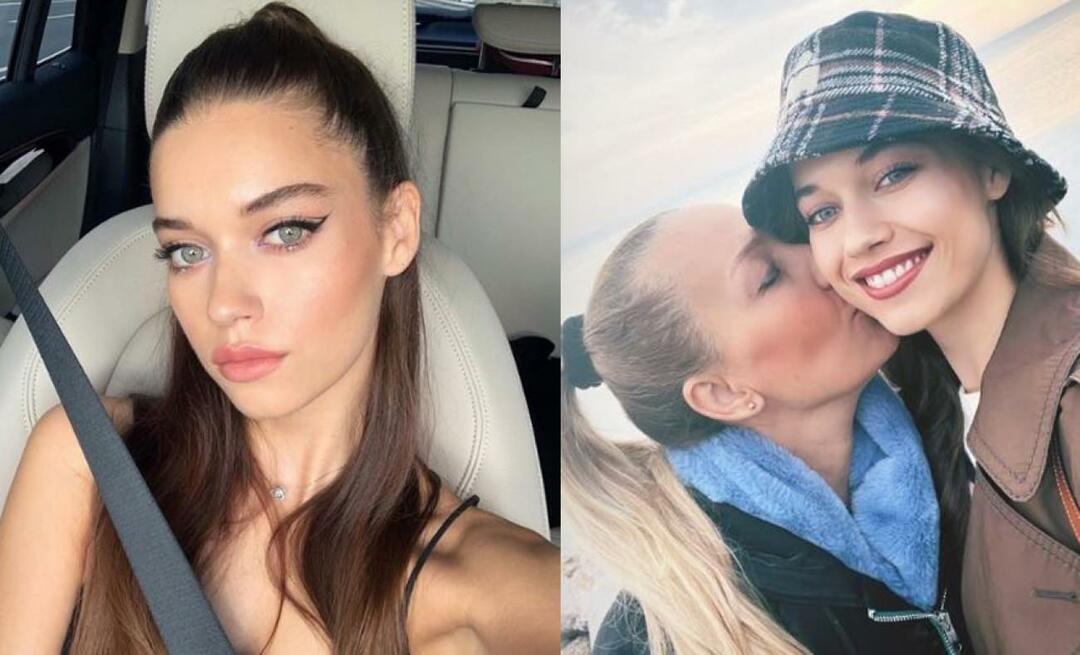QR-koodin tekeminen Google Docsissa
Google Google Docs Sankari / / April 03, 2023

Viimeksi päivitetty
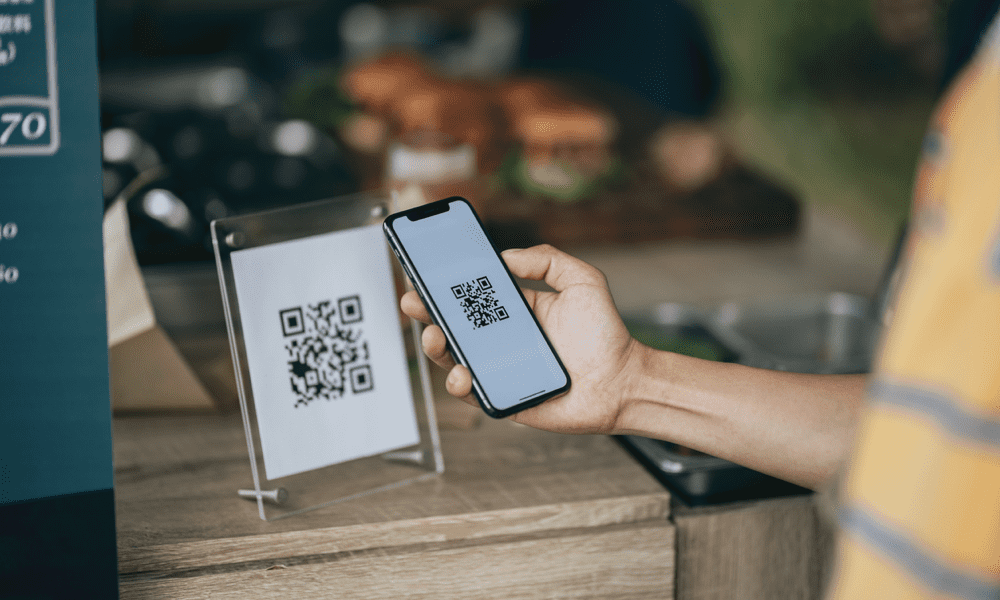
QR-koodit ovat loistava tapa jakaa asiakirjoja nopeasti muiden kanssa älypuhelimella. Voit luoda QR-koodin Google-dokumenteille noudattamalla tätä ohjetta.
Google-dokumentit on suunniteltu yhteistyöhön ja työsi jakamiseen muiden kanssa, mutta siinä on ongelma. Jakamis-URL-osoitteet ovat aivan liian pitkiä – eivätkä varmastikaan jää mieleen.
Onneksi voit luoda QR-koodeja jaetulle dokumentille – jos osaat. Voit jakaa linkin helposti skannattavassa muodossa muutamalla napsautuksella.
Aloita tässä oppaamme, joka auttaa sinua luomaan QR-koodin Google Docsissa.
Kuinka käyttää Google Chromea QR-koodien tekemiseen Google Docsissa
Helpoin tapa tehdä QR-koodi Google Docs -asiakirjalle on käyttää Google Chromea. Chromessa on sisäänrakennettu työkalu QR-koodien luomiseen mille tahansa verkkosivustolle, mukaan lukien Google Docs -asiakirjat.
QR-koodin luominen Google-dokumentteihin Chromessa:
- Avaa Google Chrome.
- Avaa seuraavaksi Google Docs -dokumentti haluat luoda QR-koodin.
- Etsi Jaa -kuvaketta asiakirjan URL-osoitteen vieressä. Selvyyden vuoksi tämä ei ole itse Google-dokumenttien Jaa-painike, vaan kuvake, joka yleensä näkyy Google Chromen osoitepalkissa. Kuvake on neliön muotoinen, ja siitä osoittaa nuoli.
- Klikkaa Jaa -kuvaketta jatkaaksesi.
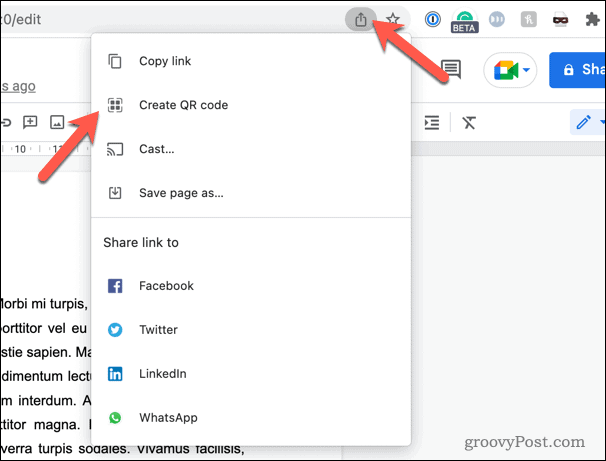
- Vuonna Jaa valikosta, valitse Luo QR-koodi. Tämä luo QR-koodin Google Docs -asiakirjalle.
- Ota kuva QR-koodista toisella laitteella (kuten puhelimellasi) tai napsauta ladata ladataksesi sen kuvana jaettavaksi muualle.
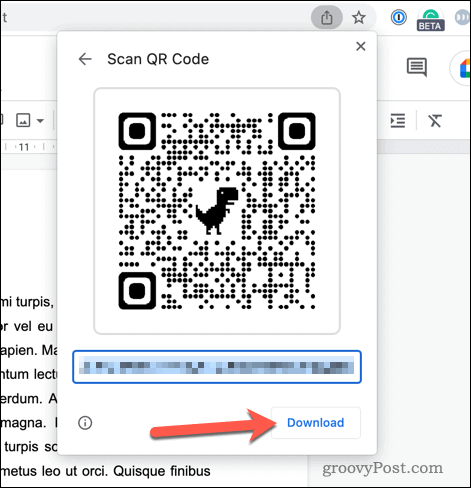
- Vaihtoehtoisesti napsauta hiiren kakkospainikkeella tyhjää tilaa Google-dokumentit-valikon vieressä (tai yläpuolella) ja valitse Luo QR-koodi tälle sivulle. Tämä luo QR-koodin Google Docs -asiakirjalle.
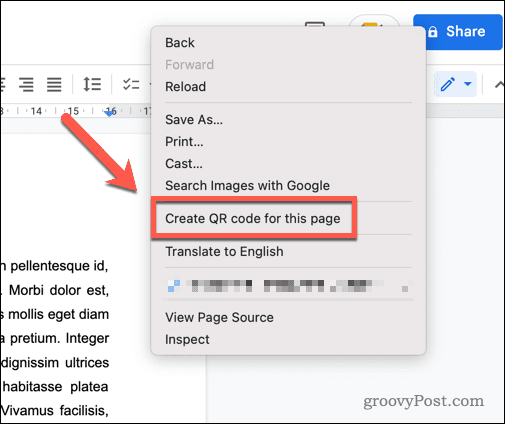
Kun QR-koodi on luotu, voit tulostaa QR-koodin tai jakaa sen muiden kanssa.
QR-koodin tekeminen Google Docs -asiakirjallesi kolmannen osapuolen työkalulla
Voit myös käyttää kolmannen osapuolen työkaluja QR-koodien luomiseen jaettavan Google Docs -linkin avulla. Näitä työkaluja on saatavilla runsaasti, mutta Adobe tarjoaa hyvän, luotettavan (ja ilmaisen) vaihtoehdon.
Voit käyttää Adobe Expressiä QR-koodin luomiseen Google-dokumentteja varten:
- Avaa sinun Google Docs -dokumentti.
- Klikkaus Jaa oikeassa yläkulmassa. Tämä on itse Google-dokumenttien Jaa-painike.
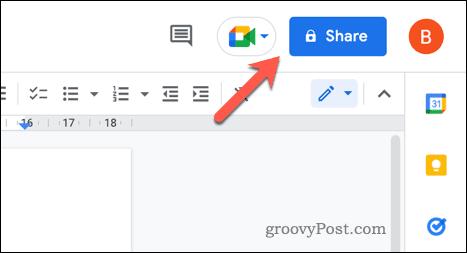
- Vuonna Jaa asetusikkuna, muuta käyttöoikeustasoksi Kuka tahansa linkin saanut voi muokata tai Kaikki linkin saaneet voivat katsella.
- Lehdistö Kopioi linkki kopioidaksesi jakamislinkin leikepöydällesi.
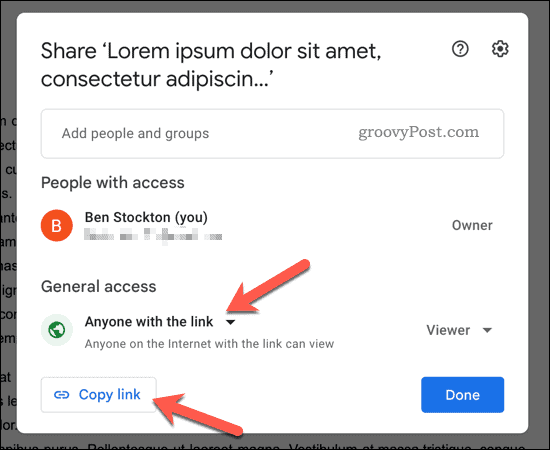
- Avaa uusi selaimen välilehti tai ikkuna ja siirry kohtaan Adobe Express QR-koodigeneraattori sivu.
- Klikkaus Luo QR-koodisi nyt.
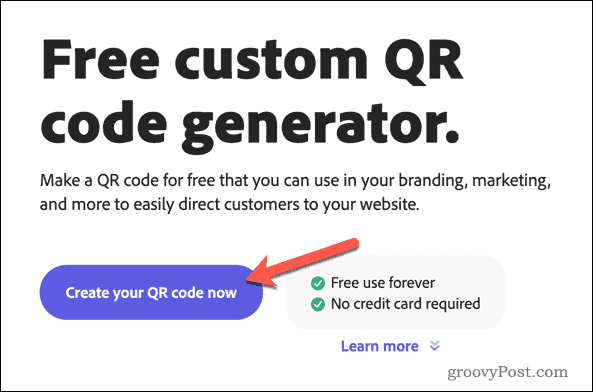
- Liitä aiemmin kopioimasi jakamislinkki tekstikenttään.
- Klikkaus Luo QR-koodi.
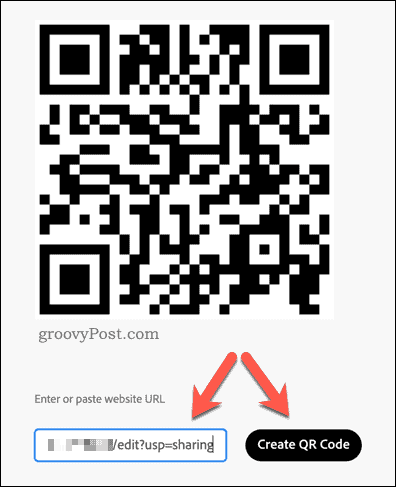
- Voit määrittää haluamasi QR-koodin tyylin, värin ja tiedostotyypin sivupaneelista kuvan lataamista varten.
- Kun olet määrittänyt haluamasi asetukset, napsauta ladata ladataksesi QR-koodin kuvan.
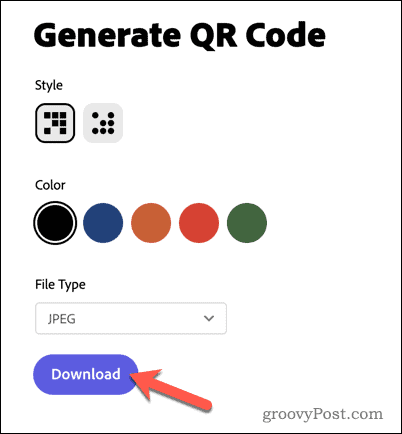
Tallenna tiedosto tietokoneellesi ja jaa se tarvittaessa muualle.
Google-dokumenttien jakaminen
Kuten yllä olemme osoittaneet, QR-koodin luominen Google Docsissa on helppoa, joten voit jakaa asiakirjoja nopeasti.
Haluatko tehdä asiakirjan luomisesta entistä helpompaa? Dokumentin ääriviivan käyttäminen Google Docsissa voi auttaa tehostamaan työnkulkuasi. Voit myös lisää sisällysluettelo jos haluat selata suurempia asiakirjoja helposti.
Mahdollistaa tumma tila Google-dokumenteissa on toinen tapa parantaa luettavuutta ja vähentää silmien rasitusta.
Kuinka löytää Windows 11 -tuoteavain
Jos sinun on siirrettävä Windows 11 -tuoteavain tai vain tehtävä käyttöjärjestelmän puhdas asennus,...
Kuinka tyhjentää Google Chromen välimuisti, evästeet ja selaushistoria
Chrome tallentaa selaushistoriasi, välimuistisi ja evästeet erinomaisesti selaimesi suorituskyvyn optimoimiseksi verkossa. Hänen tapansa...